PMV D3定位器使用入门

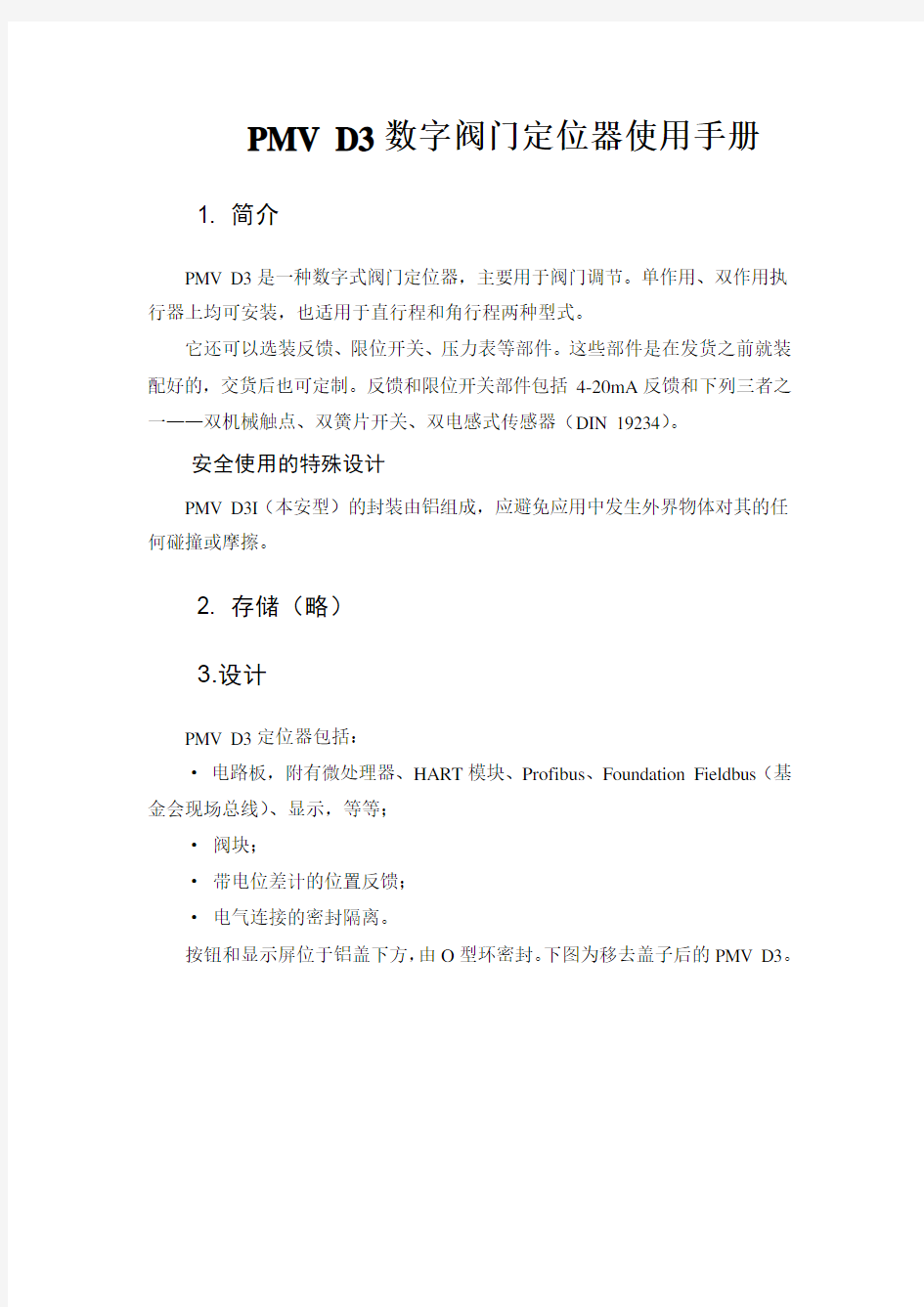
PMV D3数字阀门定位器使用手册
1. 简介
PMV D3是一种数字式阀门定位器,主要用于阀门调节。单作用、双作用执行器上均可安装,也适用于直行程和角行程两种型式。
它还可以选装反馈、限位开关、压力表等部件。这些部件是在发货之前就装配好的,交货后也可定制。反馈和限位开关部件包括4-20mA反馈和下列三者之一——双机械触点、双簧片开关、双电感式传感器(DIN 19234)。
安全使用的特殊设计
PMV D3I(本安型)的封装由铝组成,应避免应用中发生外界物体对其的任何碰撞或摩擦。
2. 存储(略)
3.设计
PMV D3定位器包括:
·电路板,附有微处理器、HART模块、Profibus、Foundation Fieldbus(基金会现场总线)、显示,等等;
·阀块;
·带电位差计的位置反馈;
·电气连接的密封隔离。
按钮和显示屏位于铝盖下方,由O型环密封。下图为移去盖子后的PMV D3。
4. 不同型号的PMV D3
PMV D3通用型
PMV D3数字定位器极易使用,它含有五个按钮的用户接口和LCD显示屏。通信方式有4-20mAHART、基金会现场总线和Profibus PA。全部PMV D3定位均能可含有反馈、Fail Freeze(失效保护,当掉电时保持失效前的阀位)、270度旋转(对于外部行程)和压力计。
PMV D3 防爆型
PMV D3数字定位器还可加上防爆
外壳。防爆型具备所有通用型的性能特
点,也含有五个按钮的用户接口和LCD
显示屏,也可以通过HART、基金会现场
总线和Profibus进行通信。
但是防爆型增加了压力计接口和就
地图形化LCD显示器。
ATEX:EEx d ⅡB + h2
T6(Ta+65℃),T5(Ta+80℃) Ⅱ 2GD
PMV D3 本安型
易爆炸危险场所可使用本安型PMV D3数字定位器。本安型具备前两
种型号定位器的所有性能特点。
ATEX:EEx ia ⅡC T4 Ta=-30……80℃Ⅱ 1GD
CSA, FM Class I Div.1 Grps B, C, D, Class ⅡDiv.1 Grps E, F, G, T6, T5.
PMV D3 遥控安装
该型适合安装于一些特殊应用场合,如振动、高(或低)温腐蚀环境、
难以接近或进入场合等。执行器上安装
一平板或穹形(拱形)指示器。遥控单
元与PMV D3之间的推荐距离为5m。
5. 原理
控制信号函数和来自于电位差式位置传感器的反馈被转换为数字信号,这些信号在微处理器中被一PID算法进行处理,之后提供控制信号送到压电阀。
B和E输送空气进入执行器,同时阀C和F把气体从执行器排入大气。阀B 和C由压电阀1和阀A控制,阀E和F由压电阀2和阀D控制。
气源直接进入阀B和E,经过滤和减压后供给阀A、C、D和F。
双作用执行器连接C+和C-两个孔;单作用执行器只连接C+并封堵孔C-。
增加输入信号,压电阀1位置发生改变,对应引起阀A关闭。而后,气源打开阀B并通过C+孔进入执行器。当执行器达到稳态,压电阀1关闭,从而导致阀B和C关闭,切断进入执行器的气源供应。
递减的输入信号作用方式与上相同,只是换成了压电阀2和阀D、E与F。
双作用工作原理:两个压电阀在上图中处于关闭状态,这就不会影响阀门A 和D。来自空气过滤器的空气从的阀门A(处于开启状态)到B(处于开启状态)流动,随即气压通过阀门B经H到达执行器,而后执行期沿图示箭头方向运动。与此同时,通过阀门A的空气使得阀门C开启,执行器由此排气。
当两个压电阀均开启,阀门A关闭,阀门D开启并控制阀门E和F,执行器沿与图示箭头相反的方向运动。当只有压电阀1开启时,执行器保持静止。
单作用工作原理:阀门B用来供气,阀门F用来排气,其它同上。
6. 安装
使用内径为6mm(1/4″)的管子连接。
气源要求
最大气源压力见第10部分技术数据。
气源必须去湿、去水、去油、去杂质。
气源空气须由冷干方式制得,或以这种方式处理过,其露点至少为10℃(18℉),低于最低期望环境温度。
为保证气源稳定且无故障,建议安装一个过滤器或压力调节器,精度小于40μ,越靠近定位器越好。
连接气源到定位器之前,建议清吹管道2-3分钟,以便使其中污物排出。
气缸故障很大程度上都是由气源供应不足引起的。
当定位器安装于危险场所时,一定要选择一种适当的型号。
全部型号的PMV D3定位器都有ISO F05 footprint(A)。该孔用于将D3固定于安装支架B之上,而且适用于大多数直行程执行器。通过简单的改造,转轴适配器C就可以适用于不同的执行器。需使用两个起子来移除已安装的适配器,检查定位器转轴上的弹簧环是否损坏,没有损坏的话安装新的适配器。由于定位器转轴和传动负责传递执行器的位移,因此正确安装非常重要。这些部件之间的任何张力都会引起动作和摩擦异常。
D3防爆型定位器的安装与上相同。
气源
电气连接
尺寸
孔S 气源接入,2-7bar 孔C+
连接到执行器 孔C - 连接到执行器(仅双作用)
见后 气源连接: 1/4″ NPT 或G1/4″ 电气连接: M20×1.5或
NPT1/2″ 推荐使用乐泰577或相似产品进行密封。
单作用定位器
正作用,带封闭弹簧
控制信号增加,进入执行器的C +压力增加。阀杆向上移动,逆时针旋转定位器转轴。当控制信号降低至0,通过C+
孔排气,阀门关闭。
反作用,带旋推弹簧
控制信号增加,进入执行器的C +压力增加。阀杆向下移动,顺时针旋转定位器转轴。当控制信号降低至0,C+排气,阀门打开。
双作用定位器
正作用,双作用执行器
控制信号增加,进入执行器C+的压力增大。在压力作用下,阀杆向上移动,逆时针旋转定位器转轴。控制信号降低,C – 的压力增大,阀杆向下移动。如果控制信号丢失,内在压力通过C+、C – 排气,阀门关闭。
现场失效(失效冻结)
当输入信号降低至3.75mA 之下时,信号保持在上一个位置时的水平。30s 后平均漂移率< 0.1%,30分钟后< 2% 。
电气连接
详见下图所示的两种接线端子板的示意图。
遥控单元
D3的3、4、5与遥控单元的3、4、5相连,使用屏蔽电缆,电缆在D3内部做接地处理,两者之间推荐最大距离为5m。
注意,当使用中的D3或D3 Ex加装遥控单元时,需要在定位器内部做一些修改,详见第8部分。
PMV D3
下图为打开铝盖和内盖后的D3端子板,在此处理接线问题。
当安装D3本安单元时,首选cdwg D3-70。
D3 Ex
接线见下图。
7. 控制
菜单与按钮
定位器的控制是通过五个按钮和
一个显示屏来完成的,移去铝质外壳后
即可操作。正常工作时显示当前测量
值,按ESC 2秒后显示出主菜单。
使用按钮可以浏览主菜单和
子菜单。主菜单分为基本菜单和完整菜
单两部分。
其他功能
ESC 不做任何修改退出菜单(只要所做修改未经OK确认)FUNC 选中当前功能,并对其参数进行修改
OK 确认参数的选择和修改
MENU
INDICATOR
显示当前菜单在全部菜单中的的上下位置(行)
IN SERVICE 定位器随输入信号动作。定位器正常工作的状态。OUT OF
SERVICE
定位器不随输入信号动作。该状态下可修改关键参数。MANUAL 使用按钮手动地操作定位器
UNPROTECTED 该状态下可对多数参数进行修改。若定位器处于“in service”状态,关键参数仍是被锁定(不允许进行修改)的。
Menu indicator (菜单指示)
显示屏窗口两侧为菜单指示光标。
菜单类型
可选两种菜单:
-Basic menu(基本菜单)含四个选项。
-Full Menu(完整菜单)包括十个选项。使用“Shift Menu”可浏览这些功能项。Full Menu可使用密码锁定。
修改参数值
用于连续地调整参数值,直到与期望值相符;用于跳跃地调整参数值,直到与期望值相符。最后按OK确认修改。按ESC可撤销当前所做的修改,并返回到之前的菜单。
首次启动
定位器首次连接好之后,基本菜单中的Calibrate会自动显示,其后可以在
基本/完整菜单(basic/main menu)中选择Calibrate。
完全的校验约需3分钟,内容有(end limit calibration)、自调整(auto-tuning)、
泄露测试(leak test)、阀杆动作速度检测(a check on the speed of movement)。
选择Auto-Cal开始自动校验,显示屏上出现提问时按“OK”或相应的选择确认
即可。
校验错误的信息
校验过程中可能出现的错误列举如下:
Invalid movement/press ESC to abort
例如,因气源未正确连接,导致无动作。纠正错误后,必须重新开始校验。
Pot unaligned/press ESC to abort
电位差计设置为一非法值,修复方法是Calibrate – Expert cal – pot Menu,修复后必须重新开始校验。
Air leak detected/ESC = abort
OK = go on
检测到气源存在泄露,修复后必须重新开始校验。
Increase C- damper/ESC = abort
OK to retry
Increase C+ damper/ESC = abort
OK to retry
动作速度过快,旋转调节螺丝,按OK确认。重复几次,直到速度正常。若有中断,则须重新开始校验。
首次启动,Profibus
输入信号线连接到端子的1、2上,在SETUP(设置)、Devicedata(设备数据)和Profibus 等选项中进行地址修改,126~1之间的任何一个数字均可。但是,一台设备只允许有一个地址。信号丢失时,若要保持通信,需要在failsafe模式下设置一个地址。然后校验该设备。在www.pmv.nu上可以找到与此相关的GSD文件。
安装文件D3_PROFIBUS.DLL到Siemens SIMATIC PDM(西门子过程设备管理器)
1.把该文件复制到DeviceInstall.exe所在文件夹,其中需要有一个包含
在PDM中且西门子支持的设备;
2.双击运行DeviceInstall.exe。
Parameter/参数 Description/描述 BYTE/字节数
SP Setpoint设置点 SP占用5个字节,其中4个为浮点值,1个为状态值。
后者必须为128或更大值(16进制为80),这样D3
才能识别。
128意味着GOOD,即一切正常。
READBACK 位置 READBACK占用5个字节,4个浮点值,1个状态值。POS_D 数字位置2个字节。获得一个数字形式的位置:
0 = Not initialized(未初始化)
1 = Opened(打开)
2 = Closed(关闭)
3 = Intermediate(中间状态)
CHECKBACK 3个字节。
设备的详细信息,位运算符,一位可能含有多个信息。
RACS_IN Remote Casecade RACS_IN有5个字节。
4个浮点值,1个状态值。
RACS_OUT Remote Casecade RACS_OUT有5个字节。
4个浮点值,1个状态值。
Status Byte(状态字节)
MSB(最高有效字节)LSB meaning(最低有效字节含义)D3 use (D3使用)
0 0 0 0 1 0 × × 未连接
0 0 0 0 1 1 × × 设备失效 PROFIbus
PA模块失效
0 0 0 1 0 0 × × 传感器失效无传感器值
0 0 0 1 1 1 × × 未投用 AI
功能块处于O/S模式
1 0 0 0 0 0 × × Good -
报警值使用
1 0 0 0 0 0 0 0 OK
1 0 0 0 1 0 0 1 小于低限Lo 询问报警
1 0 0 0 1 0 1 1 大于高限Hi 询问报警
1 0 0 0 1 1 0 1 Lo-Lo(低低)警告报警
1 0 0 0 1 1 1 1 Hi-Hi(高高)警告报警
例如: SP = 43.7%或50%
浮点数十六进制状态值
43.7 42 2E CC CD 80
50.0 42 48 00 00 80
(FF)基金会现场总线功能块
功能块指的是按功能和使用情况对一系列数据的分类筛选。它们可以互相连接以行程一个控制过程,或输入DCS之中。详细的说明和阐述请访问https://www.360docs.net/doc/926169017.html,,在FF页面下载“Technical Overview”。
(TB)传感器模块
TB包含了单元的详细内容。之内的多数参数与显示屏上显示出来的一样,但是数据及其顺序随着不同的产品型号会发生变化。
AO模块中SP(setpoint设定值)和PV(process value工艺参数值)使用一个通道与TB 之间进行收发数据。
TB与AO块必须处于AUTO状态。
定位器须处于自动模式(menu—auto mode)和在用状态(in service),以便接受总线控制。
若定位器处于手动模式(menu—manual mode),TB即会被强制到LO(local override)状态。这样,专业人员就可以实现现场通过键区控制定位器,从而省却了另接回路的麻烦。
(RB)Resource Block资源块
RB实际为一组参数,在不同产品不同单元中都一样。RB值定义单元信息,这种信息涉及到Fieldbus Protocol(现场总线协议)。如MANUFAC_ID指示唯一制造商的ID,Floeserve 的ID为0x464C53。RB与AO块必须处于AUTO状态。
(AO)模拟输出模块
AO在内容与作用方式上均遵守基金会现场总线标准,其作用是把SP设定值从总线传送到定位器。
AO模块俯视图
根据参数MODE_BLK在CAS_IN(cascade input 级联输入)和RCAS_IN(remote cascade input 遥控级联输入)之间选择一个输入作为AO模块的输入。选中的输入通过继电器处理作为AO的参数SP。BKCAL_OUT(back calculated output 计算得到的反馈输出)是一个计算得到的输出,作为反馈返回给控制对象,从而避免扰动发生。通常,BKCAL_OUT被设为AO块的PV值,即阀门的真实测量位置/位移。
OUT为AO块的主要计算输出。在AO块的一次有限动作期间,参数RCAS_OUT提供
最终的SP设定值,参数OUT就是将要执行的有限动作。传感器模块通过一个通道连接到AO块,该通道同样是OUT值和SP的收发通道。
要设置AO为AUTO,TB和RB必须为AUTO。进一步来讲,AO块必须是预设好的。使用National Instruments Configurator (NI组态软件)可以对AO块进行预设设置,步骤如下:添加单元为一个project(对象),然后点击“upload to device”图标即可。
手动写入SP值的方法:添加“MAN”到“MODE->Permitted parameter”,然后选择MODE->Target to Man。注意,需要驱动该单元是预设好的。
样例:下图为典型的FF回路方块图,其中AO模块实际上代表了定位器。
Auto -Cal 自动调整和校验末端位置
Start tune 开始调整。校验期间显示一些问题或命令行之类
的,如使用选择动作方式、功能等等,确认
按OK。
Lose prev value? OK? 警告:先前所设某些值会丢失。自校验不提示。
Actuator? rotating 选择角行程执行器
Actuator? linear 选择直行程执行器
Actuator single act 选择单作用
Actuator double act 选择双作用
Direction? direct 正作用
Direction? reverse 反作用
In service? Press OK 校验完成,按OK使定位器投入运行。若不小
心按下了ESC也无妨,此时定位器会默认进
入“未运行”状态,但是校验结果保留下来了。
TravelCal 行程(末端位置)校验
Start cal 开始校验行程
Lose prev value? OK?开始调整,警告:先前所设某些值会丢失。确
认按OK。之后校验程序开始运行。
In service? Press OK 校验完成,按OK使定位器投入运行。若不小
心按下了ESC也无妨,此时定位器会默认进
入“未运行”状态,但是校验结果保留下来了。
Perform 设置增益
Normal 100%增益
Perform 50%、25%、12%、L、M、S 一步步地选择增益大小
L、M、S L、M、S执行器的预设值Factory set 重设所有值并进入Factory Mode(出厂设置)。但只允
许专业人员进行该操作。
注:原始P.I.D. 始终显示在显示屏上。Aux input LO/HI 仅用于双作用电路板,方法同样。
Read菜单功能:阅读当前值,重置部分值。
Pos 显示当前位置
Set&pos SP和位置
Set&dev SP和偏差(deviation)
Temp 显示当前温度
Aux 显示辅助信号值(外部存储区或
相似的,仅对双作用)
Statistics
n cycles 显示动作数目(转数)
Acc travel 显示累计行程(动作)
mean dev 显示累计偏差(%)
runtime 显示上一次重置后的累计
运行时间
Extr temp 显示极大与极小温度
Histogram 显示PV值的位置、时间对
照信息
Alarms 显示已遮断的报警信息
功能:在手动/自动模式之间切换。
注意:当改变工作模式时,需按住OK键保持3秒。
AUT,OK = MAN 定位器处于自动模式
MAN,OK = AUT 定位器处于手动模式
手动模式下,POS值可通过按来改变,按这两个键可以一点点地增加或减少POS值。对于其他参数也是一样。
其他功能:
C+ 先按住不松,随后立即按OK,实现全开。
C- 先按住不松,随后立即按OK,实现全开。
C+ 和C- 吹除时,相继按下和OK,实现全开。
功能:在basic menu 和full menu之间切换。
NO 选择Full menu;
YES 选择Basic menu。
Full menu或许会被锁定,进入时需要一
个密码,参看Setup menu。
功能:写保护,保护所有重要设置。
NO 所输入的值不被写保护,屏幕下方
显示“Unprotected”;
YES 所输入值是被写保护的,改变为
Unprotected时需要输入密码。
密码设置参看Setup menu。
当改变状态时,需按住OK键保持3秒。
功能:选择定位器是否处于工作状态。工作状态分为in service(投用)和 out of service(o o service 未投用)两种。
o o service 未投用。屏幕左上角的指示光
标闪烁;
in service 定位器在用。关键参数不允许
修改。
当改变状态时,需按住OK键保持3秒。
功能:用于参数设置。
Actuator 执行器类型
Ratating 角行程执行器
Linear 直行程执行器Size of actuator Time out(超时)Small 10 s
Medium 25 s
Large 60 s
Texas 180 s
Lever仅适于直行程执行器
Lever stroke 达到正确显示的行程长度
Level cal 达到正确显示的位置校验
Direction
Direct 正作用(信号增大,开度增加)。指示器或阀杆逆时针旋转。
Reverse 反作用
Character 曲线特性,显示位置随输入信号而产生变化的一个函数。
Linear 线性
Equal % 等百分比/对数
Quick open 快开
Sqr root 抛物线
Custom 自定义曲线
8口lcdkvm切换器_kvm一体机_lcdkvm智能控制平台操作手册
8口lcdkvm切换器_kvm一体机_lcdkvm智能控制平台操作手册 在第一次使用本产品之前,请务必仔细阅读本说明及随机配送的相关资料,并按照说明书使用说明及安装,维护和保养。 迈拓维矩已对本说明书进行了严格仔细校勘和核对,但不能保证说明书完全没有文字描述错误和疏漏。 本说明书图片仅供参考,如个别图片与产品实际显示不符,请以实际产品为主,我们保留随时对说明书和产品进行改进/修改的权利。产品调整后,恕不另行通知。 请务必妥善保管好产品造成的其他损失,在法律允许的最大范围内,本公司概不承担责任。 本说明书内容受法律版权的保护,未经书面许可,不得以任何形式进行复制和传播。 目录 1 功能与规格 (1) 1.1 概述 (1) 1.1.1 前视图 (1) 1.1.2 侧视图 (1) 1.1.3 后视图 (1) 1.2 基本特性 (2) 1.3 详细规格 (2) 1.4 结构尺寸 (3) 2 安装 (5) 2.1 机架安装 (5) 2.2 线缆连接 (6) 3 使用 (7) 3.1 操作步骤 (7) 3.2 显示最佳效果调节 (8) 3.2.1 LCD OSD 菜单功能说明 (8) 3.2.2 LCD OSD 菜单操作 (8)
3.3 OSD 切换器菜单操作 (8) 4 常见故障处理 (15) 5 使用保养 (16) 6 附件清单 (16) 7 产品使用环境 (16) 1功能与规格 1.1 概述 KVM是Keyboard、Video、Mouse的缩写,即集键盘、鼠标、显示于一体的智能切换控制平台。KVM主机切换系统,即用单台或数台KVM将多台主机连接在一起,实现单用户使用单控制平台(一套键盘、鼠标、显示器)来控制多台主机的功能。 本系列KVM控制平台具有提高效率、使用简单、易于管理、节约成本、远程管理、环保节能等特点,其高度为标准 1U,符合 19〞上架结构,节省机柜85%以上使用空间。 本系列KVM控制平台支持SUN,IBM,HP,DELL,宝德,浪潮,曙光,联想等原装服务和研华、研祥、CRESUN、大众、威达、艾讯等各类工控机,支持DOS、Windows9x、NT、Win2000、Win7、LINUX、NOVELL等多种操作系统。 1.1.1 前视图 1.1.2侧视图
ABB定位器说明书
A B B定位器说明书-CAL-FENGHAI.-(YICAI)-Company One1
ABB智能定位器故障判断 1、气缸给信号不动:将运行操作模式设为(手动),通过操作增加和 减少键,观察OUT1和OUT2是否有输出。两个孔有交替输出,则问题出在气缸或负载;若只有一个孔输出或两个孔同时输出或一个孔常输出,则是定位器内器件有杂质卡塞,需更换定位器。 2、位置反馈信号不正常:用万用表带载测量31、32端子直流电压,应 在17-23V之间,电压在这个范围内,一般为反馈电路板问题;电压不在这 个范围内,故障出在 DCS接口或传输导线上。 3、液晶无显示:用万用表带载测量11、12端子直流电压,观察电压正负极是 否接线正确,没问题需要确定11 、12端子电压是否在之间,电压在这个范围内,一般为主板问题;电压不在这个范围内,故障出在DCS接口或传输导线上。 4、执行机构振荡:检查OUT1和OUT2至气缸入口管接头是否漏气;将运行操 作模式设为(手动),检查OUT1和OUT2是否有一个口总是漏气,如果总是有漏气,可能定位器阀体内部有轻微堵塞。如果定位器并无漏气,但在手动操作时,有一端出气量在正常开和加速开的操作中无变化,这时同样会引起振荡,这种故障需要将定位器用菜单P11选项恢复出厂设置,再重新自整定。 5、定位器无法自整定:自整定时在屏幕上显示这表示电角度不 在规定范围内,这要求安装时需注意,如下图画圈处所示,不要超出指示范围。 ABB TZID-C智能定位器安装及操作说明书 (仅供调试维修人员使用参考) ※气动连接 ·使用与定位器气源端口处标识的标准接口连接气源 ·连接定位器的输出与气动执行器的气缸 ※电气连接 ※调试步骤 1. 接通气源,检查减压阀后压力是否符合执行器的铭牌参数要求(定位器的最大供气压力 为7Bar,但实际供气压力必须参考执行器所容许的最大气源压力); 2. 接通4---20mA输入信号。(定位器的工作电源取自输入信号,由DCS二线制供电,端电 压为左右,不能将DC24V直接加至定位器,否则有可能损坏定位器电路); 3. 检查位置反馈杆的安装角度(如定位器与执行器整体供货,则由执行器供货商安装调试
迈拓维矩8口USB自动KVM切换器使用说明书
迈拓维矩8口USB自动KVM切换器使用说明书 迈拓维矩8口KVM切换器只需一套鼠标,键盘和显示器即可操作多台电脑,主要广泛应用于办公,教学,娱乐,军事。信息等众多平台,它为你节省时间,金钱,设备,能源,大大提高你的工作效率,是你工作的好帮手。 产品特征: 1、切换器外观精美,易于安装 2、支持DOS,WIN3.X, WIN95/98/98SE/2K/ME/XP/NT, Apple,MAC Linux, Netware, Unix 等操作系统。 3、VGA带宽: 500MHz 4、分辨率:1920X1440 5、机架式KVM切换器 6、LED指示灯指示对应的当前状态的主机 7、带主机自动扫描功能,扫描时间间隔可以自行设置 8、多种切换方式可以自由选择:键盘热键或者面板按键
切换方法: A、前面板上的按键 主机1-8:直接按按键①-----⑧ B、键盘上的热键:“SCROLL LOCK”,“SCROLL LOCK”,“1,2,3,4,5,6,7,8……”, 例如: 切换到第5台主机:“SCROLL”,“SCROLL”,“5”,“Enter” 切换到第8台主机:“SCROLL LOCK”,“SCROLL LOCK”,“8” 切换时,如果要切换到的目标主机端口,正好是当前操作的主机端口,那么切换不执行!例如: 当前正在操作第五台主机,按下前面板上的数字⑤,或者按下键盘上的热键: “SCROLL LOCK”,“SCROLL LOCK”,“5”,那么切换动作都不会执行。 LED指示当前主机状态: LED上的三位数字中,最右边表示输出,此处恒为“1”,左边两位指示当前主机,例如:“03”表示当前是操作第三台主机, 使用步骤: 1)用配线将主机逐个和KVM切换器连接好 配线中USB头,VGA头的一端连接主机 配线中单个的VGA头连接到KVM的主机端口 2)将鼠标,键盘,显示器,和KVM切换器的控制端连接好 3)按顺序给各台主机上电,在一台主机完全启动后(鼠标键盘可以正常操作了之后),再接着启动另一台主机,直到所有的主机完全启动 启动扫描方式: 2)键盘热键:“SCROLL LOCK”,“SCROLL LOCK”,“空格键”, 扫描顺序是从当前状态的主机开始,回到当前状态的主机结束,例如: 当前是第5台主机,开始扫描时,到第6台主机,结束后回到第5台主机。 取消扫描方式: 1)按下前面板上的①---⑧之间的任何一个按键,扫描停止,并切换到对应的端口; 2)按下键盘上的“ESC”,扫描立即停止,并切换到对应的端口。 设置扫描时间间隔: 在扫描过程中,如果要延长扫描时间间隔,按下SCROLL LOCK”,“SCROLL LOCK”,“+”,
ABB定位器中文说明书
气路连接 ?使用与定位器气源端口处标识的标准接口连接气源 ?连接定位器的输出与气动执行器的气缸 电气连接 根据下列接线端子图以及设计要求进行相应的配线(一般只需+11,-12,+31,-32) +11 -12 控制信号输入端子(DC4---20mA,负载电阻Max.410欧姆) +31 -32 位置返馈输出端子(DC4---20Ma,DCS+24V供电) +41 -42 全关信号输出端子(光电耦合器输出) +51 -52 全开信号输出端子(光电耦合器输出) +81 -82 开关信号输入端子(光电耦合器输入) +83 -84 报警信号输出端子(光电耦合器输出) +41 -42 低位信号输出端子(干簧管接点输出,5---11VDC, <8 mA) +51 -52 高位信号输出端子(干簧管接点输出,5---11VDC, <8 mA) 调试步骤 1.接通气源,检查减压阀后压力是否符合执行器的铭牌参数要求(定位器的最大供气 压力为7BAR,但实际供气压力必须参考执行器所容许的最大气源压力)。 2.接通4---20mA输入信号。(定位器的工作电源取自输入信号,由DCS二线制供 电,不能将DC24V直接加至定位器,否则有可能损坏定位器电路)。 3.检查位置返馈杆的安装角度(如定位器与执行器整体供货,则已经由执行器供货 商安装调试完毕,只需作检查确认,该步并非必须): ?按住MODE键。 ?并同时点击?或?键,直到操作模式代码1.3显示出来。 ?松开 MODE键。 ?使用?或?键操作,使执行器分别运行到两个终端位置,记录两终端角度 ?两个角度应符合下列推荐角度范围(最小角位移20度,无需严格对称)直行程应用范围在 -28o--- +28o 之内。 角行程应用范围在 -57o--- +57o 之内。 全行程角度应不小于25o 4.切换至参数配置菜单 ?同时按住?和?键 ?点击ENTER键 ?等待3秒钟,计数器从3计数到0 ?松开?和?键 程序自动进入P1.0配置菜单。 5.使用?和?键选择定位器安装形式为直行程或角行程。 角行程安装形式:定位器没有返馈杆,其返馈轴与执行器角位移输出轴同轴心
KVM切换器使用方法
KVM切换器使用方法 kvm切换器简单说就是用一套键盘鼠标显示器控制多台主机的设备,kvm切换器发展至今相信很多人也对kvm切换器使用方式方法有所了解,下面以迈拓维矩8口kvm切换器为例简单说明kvm切换器的使用方法。 迈拓维矩8口kvm切换器提供2种切换方式: 第一.按键切换:该切换方式只要将线缆与工作的主机连接好后,即可在kvm切换器前面板上进行按键切换。 第二.遥控切换:同样的接好线缆,通过配的遥控器按相应数字即可切换到相应主机,方便快捷。 虽然kvm切换器已经普及,kvm切换器的使用方法也被大家熟知,但是kvm切换器在使用过程中还是会碰到很多问题,迈拓维矩为大家整理并附上简单解决方法。 A. 如何关闭kvm切换器切换时的声音 一般情况下是热键两下+ 一个特定的字母,如迈拓维矩的的KVM切换器,就是Scroll Lock 2次+“B”或者Scroll Lock 2次+“F12”实现声音的开关。
B. MT-262KL/462KLKVM切换器切换后提示要求安装驱动 在电脑端更新电脑USB驱动即可解决。 C. 2口KVM切换器切换后闪屏怎么办 1.调节电脑分辨率和刷新频率 2..把显示器线材换产品原配线 3.更新电脑显卡驱动;希望可以帮到你 D. 迈拓维矩8进1出KVM切换器开机进入系统后没显示怎么办? 1. 迈拓维矩8进1出KVM切换器开机进入系统后没显示,关闭 BIOS USB开机自动检测功能。 2.显示部分的情况检查EDID是否读取到,可以开好机之后,再接产品,查看是否有显示; 3.没显示,有可能是线材或者产品故障,有显示的情况,判定线材是否是3+4规格以 上的线材,显卡驱动最新,才可以读取到EDID,才可以显示。希望可以帮到您。 E. 新买的的KVM切换器不能使用的原因 可能你使用过KVM切换器,很多时候可能买回来后连接不能使用,或者出现显示效果不好,有重影、视频失真等状况,可能你第一时间想到的是产品质量,质量是一个原因,但不是唯一的。 首先,产品质量确实是非常重要的,但一般厂家从生产到出厂,都会经过多次测试,因此,在一般情况下质量是可以保证的; 其次,由于长距离的运输,避免不了因为磕磕碰碰,使零件松落,出现质量的问题; 第三,因为KVM切换器配线要求高,部分产品并没有配线,世面上的KVM线材参差不齐,难免会出现显示效果不好的问题; 第四,电子产品具有兼容性的问题,所有的电子产品都不能完全保证兼容其它品牌的电子产品; 第五,连接线材顺序不当。一般电子产品在连接时,最好是最后再连接电源,因为先连接电源,会有烧坏电子产品的可能。 KVM切换器一样有以上因为的各种原因使产品出现问题,从而达不到想要的显示效果。 希望以上解答能给大家提供一些解决问题的参考方法。
:传感器基础试题
For personal use only in study and research; not for commercial use 复习资料二:传感器技术基础复习题 一、填空题 1、传感器通常由敏感元件和转换元件组成。 2、传感器的分类方法有两种,一种是按被测物理量来分,一种是按传感器的工作原理来分。 3、传感器的静态特性主要由线性度、灵敏度、重复性三种性能来描述。 4、传感器的动态特性主要是最大超调量δp和响应时间ts 5、温度的测量方法,通常按感温元件是否与被测物接触而分为接触式测量和非接触式测量两大类。 6、传感器是实现自动检测和自动控制的首要环节。 7、接近开关是一种无需与运动部件进行机械接触就可以进行检测的位置开关。 8、按工作原理来分,用于检测各种金属的接近开关是高频振荡型 9、按工作原理来分,用于检测各种导电或不导电的液体或固体的接近开关是电容型 10、按工作原理来分,用于检测所有不透光物质的接近开关是光电型 11、按工作原理来分,用于检测不透过超声波物质的接近开关是超声波型 12、按工作原理来分,用于检测导磁金属的接近开关是霍尔型 二、选择题 1、电阻应变片传感器是利用金属和半导体材料的( B )而制成的。 A、光电效应 B、应变效应 C、热敏效应 D、电磁效应 2、热电偶传感器是利用( C )的原理而制成的 A、光电效应 B、应变效应 C、热电效应 D、电磁效应 3、传感器是将各种( B )转换成电信号的元件。 A)数字量B)非电量C)直流电量D)交流脉冲量 4、下列传感器中属于模拟量传感器的是( B )。 (A)脉冲编码器(B)热电偶、(C)压力开关(D)温度开关 5、检测各种非金属制品,应选用( A )型的接近开关。 (A)电容(B)永磁型及磁敏元件(C)高频振荡(D)霍尔 6、传感器按信号形式划分有( ABDE ). A、开关量输出 B、模拟量输出c、电阻输出D、数字量输出E、脉冲量输出 7、在恒压供水系统中,安装在出水管上的压力传感器的作用是检测(C )水压力。 A地下水池 B 天面水池 C 管网D市政进水的 8、有一物体距离20cm不透光,检测选用(B )传感器 A、电容型 B、光电型 C、霍尔型 D、超声波型 三、判断题 (×)1、力传感器一般由热敏元件、放大器和显示器等组成。 (×)2、传感器的静态特性主要由力学量、电学量和热学量来描述。 (×)3、传感器的的动态特性主要由力学量、电学量和热学量来描述。 (√)4、传感器的静态特性主要由线性度、灵敏度和重复性来描述。 (√)5、传感器是实现自动检测和自动控制的首要环节。 (√)6、传感器的动态特性主要是最大超调量бp 和响应时间ts (√) 7、接近开关是一种无需与运动部件进行机械接触就可以进行检测的位置开关。 ( ×) 8、热电偶传感器是利用金属导体的阻值随温度变化而变化的原理进行测温的。 ( √) 9、接近开关的用途除行程控制和限位保护外,还可检测金属物品的存在、定位、变换运动方向、液面控制等。
Fisher定位器使用说明书
Fisher定位器使用说明书 一、Fisher定位器调校基本步骤 1.将375手操器连接到接线端子上,进入菜单 选择 Setup(设置)→Basic setup(基本设置)→Auto setup(自动设 置)→Setup wizard(设置向导) 2.根据Setup wizard的提示选择相应的参数 ⑴instrument mode is in service ,continue for prompts to please out of service. 仪表模式是在线状态,继续须要准时设置为离线状态 选择 Yes. ⑵output will not track input when instrument mode is out of service. 当仪表在离线状态时,仪表的输出将不随输入的变化而变化 选择Yes. ⑶change to out of service to continue. 继续需改变为离线模式 选择out of service 选择enter 说明:仪表正常工作时其模式为in service状态,当对仪表进行调 校时需改为out of service状态。 ⑷Tru/Press select 行程/压力选择 选择Travel control ⑸Pressure units 压力单位 选择psi ⑹Max supply press 最大供气压力 此时输入的最大供气压力值应与空气过滤减压阀的输出压力一致,此 值不宜过大,过大,阀门易损坏,超行程。应调整空气过滤减压阀使 阀门刚好全行程,这时输入此时的压力值。 ⑺Actuator manufacturer 执行机构制造商 选择Fisher controls ⑻Actuator model 执行机构型号 查看阀体上的铭牌,有此执行机构型号,选择相应型号,如667,1035, 1051等。 ⑼Actuator size 执行机构尺寸 查看阀体上的铭牌,有此执行机构尺寸,选择相应尺寸,如30,34, 40,45,50,46,60,70,100等。 ⑽setup wizard is ready to send config to the Drc6000 选择send ⑾use factory default 使用工厂默认,选择Yes. ⑿To finish setting up the value run Auto Travel Calib 完成阀门设置运行自动行程调校,选择OK. ⒀Warning! Calibration will cause sudden changes in instrument output , continue?
ATEN KVM 使用说明书
CS-9134/9138使用说明书 CS-9134 CS-9138 使用硬件环境: 操作端(键盘、显示器、鼠标): *一般标准CRT或LCD液晶显示器。 *标准PS/2鼠标。 *PS/2键盘。 计算机端: *配有VGA显示器卡。装配有PS/2鼠标及键盘插孔。 本产品外观功能说明 前面版 1、各埠LED灯 各端口LED灯位于前面版按键上方。上面为连接显示灯,下方为选择显示灯: 连接显示灯:橘色LED灯亮时,表示所连接计算机处于开机状态。如果LED灯闪烁时表示正在使用串级CS-9134/9138。 选择显示灯:绿色LED灯亮时,表示此埠被选择中。LED灯闪烁时,表示被选择的埠正在自动监视中。 2、选择按键 *第1及第2键同时按三秒以上,键盘及鼠标重新设定激活(Reset)。 *第7及第8键同时按则自动监视开始。 3、统声音:系统声音由此发出。 4、重新设定:请用细长物轻按3秒,CS-9134/9138将重新设定激活(Reset)。 5、电源LED灯:灯亮时表示CS-9134/9138电源开启中。 背面版 1、器插孔:本产品为不需外加电源设计。电源由所连接的计算机取得。一般而言,外加电源只限于1)串级 时。2)计算机供电不足或不稳定时。 2、操作端:*如为第一级使用,请由此接上操作端的显示器、键盘、鼠标。
*如为串级使用,请连接到上一级的计算机端。 3、计算机端:请由此接上计算机端。 CS-9138连接示意图 本产品安装程序 注意:为能快速且正确安装,请于安装前确认所有机器是否全部关机。 单机使用时 1.请于CS-9134/9138接上操作端的显示器、键盘、鼠标。 2.单机时,请使用本公司的三合一高品质KVM专用线材连接计算机。 3.如要外加电源,请将变压器接上。(请注意:CS-9134/9138计算机键盘端口取得所需电源,如供电不足,请外加电源供应器) 4.请将计算机电源打开。 串级第二级使用时(串一级使用): 如将CS-9134/9138计算机端第一端口串级另一台CS-9134/9138,增加3/7台计算机连接使用。如将第二级电脑端接满CS-9134/9138可连接16/64台计算机。 串级第二级使用安装程序如下: 1.请将所连接机器电源关毕。 2.请用本公司的三合一高品质KVM专用线材将第一级的CS-9134/9138计算机端与第二级的CS-9134/9138操作端连接上。 3.请用本公司的三合一高品质KVM专用线将第二级的CS-9134/9138计算机端口接上各台想连接使用的计算机。 4.第二级串接之其它CS-9134/9138,请重复1~3的操作程序。 5.请将第二级的CS-9134/9138的电源供应器接上。 6.请将第一级的CS-9134/9138的电源供应器接上。 7.请将计算机电源打开。 串级第三级使用时(串二级使用): 三级安装程序与二级安装程序相同。三级安装最多可接到64/512台计算机。(请注意:CS-9134/9138最多只提供三级串级) 串级第二级使用安装程序如下: 1.请将所连接机器电源关闭。 2.请使用本公司的三合一高品质KVM专用线材将第二级的CS-9134/9138计算机端与第三级的CS-9134/9138操作端连接上。 3.请用本公司的三合一高品质KVM专用线材将第三级的CS-9134/9138计算机端口接上各台想连接使用的计算机。 4.第三级串接之其它CS-9134/9138,请重复1~3的操作程序。 5.请依次将第三级、第二级、第一级的CS-9134/9138的电源供应器接上。 6.请将计算机电源打开。 操作方法
fisher定位器的调试方法
f i s h e r定位器的调试 方法 IMB standardization office【IMB 5AB- IMBK 08- IMB 2C】
请写出如何使用HART通讯器完成DVC6000系列定位器的自动校验(包括如何连接、如何设定等步骤) 1)、连接:HART通讯器的红表棒接DVC6000系列定位器的4~20mA的“+”端,黑表棒接“-”端2)、自动校验设定:(1)打开HART的电源,然后按>>>键,进入1Instrumentmode选项选中o u t o f s e r v i c e,按O K确认。(2)进入3Protection选项,选中NONE,按ENTER确认,根据HART 通讯器的提示松开AUX“+”“-”端的短接线,按OK;再短接,按OK;最后再松开,按O K将保护出系。(3)自动校验流程:Setup&Diag→Calibrate→AUTOCalibTravel→OK 如果是D V C6010系列,其自动校验流程是:S e t u p&D i a g→C a l i b r a t e→A U T O C a l i b T r a v e l→D e f a u l t→O K (4)校验完成恢复保护,定位器重新投入I n s e r v i c e fisherDVC6000系列气动执行器使用HART375调试方法 FISHERDVC6000 一Fisher气动执行机构
Fisher气动调门上其配备的DVC6000系列数字式阀门控制器是可以通讯的、基于微处理器的电-气转换仪表,除了把电流信号转换成气动输出压力这一标准功能外,还可以通过275型HART通讯器很容易地访问对于过程操作至关重要地信息。 一、技术参数: 输入信号:4~20mA直流,标准 输出信号:为执行机构要求的气动信号,最大可达到气源压力的95%。 最少范围:(6psig)最大范围:(140psig) 气源压力:推荐值:比执行机构要求的最大值高0..3bar(5psig) 最大值:(150psig)或执行机构最大压力额定值,取两者中较低者 二、275型HART通讯器 由于Fisher气动执行机构的控制器是用275型的HART通讯器来校验的,所以应该了解和掌握HART通讯器的使用。 275型HART通讯器主要由数字键盘,LCD显示器,操作键和功能键等部分组成,显示器可以显示8行x21字符,当与仪表连接时可以把仪表的信息传达出来。数字键盘有两个功能:快速选择菜单选项和输入数据。操作键主要是开关键、方向键、和热键。 HART通讯器通常在两种环境里使用:离线(不跟仪表连接时)和在线(跟仪表连接时)。当打开HART通讯器时,它首先进行自检,然后自动搜索HART兼容设备,如果没有找到设备,它就显示信息“NoDeviceFound”(没有找到设备)。然后显示主菜单。屏幕上有四个选择:Offline(离线),Online(在线),FrequencyDevice(频率设备)以及Utility(属性)。如果找到一个HART兼容设备,HART通讯器会显示Online(在线)菜单。
lcdkvm切换器16口操作方法_kvm一体机使用方法
lcdkvm切换器16口操作方法_kvm一体机使用方法 在第一次使用本产品之前,请务必仔细阅读本说明及随机配送的相关资料,并按照说明书使用说明及安装,维护和保养。 迈拓维矩已对本说明书进行了严格仔细校勘和核对,但不能保证说明书完全没有文字描述错误和疏漏。 本说明书图片仅供参考,如个别图片与产品实际显示不符,请以实际产品为主,我们保留随时对说明书和产品进行改进/修改的权利。产品调整后,恕不另行通知。 请务必妥善保管好产品造成的其他损失,在法律允许的最大范围内,本公司概不承担责任。 本说明书内容受法律版权的保护,未经书面许可,不得以任何形式进行复制和传播。 目录 1 功能与规格 (1) 1.1 概述 (1) 1.1.1 前视图 (1) 1.1.2 侧视图 (1) 1.1.3 后视图 (1) 1.2 基本特性 (2) 1.3 详细规格 (2) 1.4 结构尺寸 (3) 2 安装 (5) 2.1 机架安装 (5) 2.2 线缆连接 (6) 3 使用 (7) 3.1 操作步骤 (7) 3.2 显示最佳效果调节 (8) 3.2.1 LCD OSD 菜单功能说明 (8) 3.2.2 LCD OSD 菜单操作 (8)
3.3 OSD 切换器菜单操作 (8) 4 常见故障处理 (15) 5 使用保养 (16) 6 附件清单 (16) 7 产品使用环境 (16) 1功能与规格 1.1 概述 KVM是Keyboard、Video、Mouse的缩写,即集键盘、鼠标、显示于一体的智能切换控制平台。KVM主机切换系统,即用单台或数台KVM将多台主机连接在一起,实现单用户使用单控制平台(一套键盘、鼠标、显示器)来控制多台主机的功能。 本系列KVM控制平台具有提高效率、使用简单、易于管理、节约成本、远程管理、环保节能等特点,其高度为标准 1U,符合 19〞上架结构,节省机柜85%以上使用空间。 本系列KVM控制平台支持SUN,IBM,HP,DELL,宝德,浪潮,曙光,联想等原装服务和研华、研祥、CRESUN、大众、威达、艾讯等各类工控机,支持DOS、Windows9x、NT、Win2000、Win7、LINUX、NOVELL等多种操作系统。 1.1.1 前视图 1.1.2侧视图
Ytc2500定位器安装及操作说明书(仅供参考)
YTC 2500智能定位器安装及操作说明书 ※气路连接 ●连接定位器的输出与气动执行器的气缸 ●使用与定位器气源端口处标识的标准接口连接气源 ●气源连接口前方必须安装过滤器或带有过滤器的空气过滤减压阀,防止水 分、油污等异物渗入 ●确认定位器反馈杆动作方向与执行机构运行方向一致 ※电气连接 ※调试步骤 1.接通气源,检查减压阀后压力是否符合执行器的铭牌参数要求,供气压力范 围是0.14-0.7MPa(1.4‐7kgf/cm2),请不要超过这个范围使用; 2.接通4---20mA输入信号。(定位器的工作电源取自输入信号,由DCS二线 制供电,不能将DC24V直接加至定位器,否则有可能损坏定位器电路); 3.检查位置反馈杆的机械安装,拆下气缸锁定螺丝,并检查气源管路防止漏气; 4.手动方式检查执行机构动作, ●在运行模式下,按住
●按下
ABB定位器使用说明书
ABB定位器使用说明书 气路连接 ●使用与定位器气源端口处标识的标准接口连接气源 气源的要求:仪表气体(无忧、无尘、无水、符合DIN/ISO8573-1污染及含油三级标准,最大颗粒直径<5um,且含量<5mg/m3,滴油<1mg/m3。露点温度低于工作温度10k ●连接定位器的输出与气动执行机行器的气缸 电气连接 1.接通气源前,现将气源管放空一段时间以排除路中可能存在的灰尘、杂质、水、 油等。建议放空时间30分钟,可以用收或者白纸、白布进行气源质量的检查。检查减压阀后压力是否符合执行器的铭牌参数要求(定位器的最大供气压力为6BAR,但实际供气压力必须参考执行器所容许的最大气源压力) 2.接通4—20MA输入信号。(定位器的工作电源取自输入信号,由DCS二线制供电, 不能将DC24V直接加至定位器,否则有可能损坏定位器电路)。 3.检查位置返馈杆的安装角度(如定位器与执行器整体供货,则已经由执行器供货 商安装调试完毕,只需作检查确认,该步并非必须)。 .按住MODE键 .并同时点击↑或↓键,直到操作模式代码1.3显示出来。 .松开MODE键。 .使用↑或↓,使执行器分别运行到两个终端位置,记录两终端角度 .两个角度应符合下列推荐角度范围(最小角位移20度,无需严格对称)执行程应用范围在-28°----+28°之内 角行程应用范围在-25°-----+57°之内 全行程角度应不小于25° 4.切换参数配置菜单 .同时按住↑或↓键 .点击ENTER键 .等待3秒钟,计数从3计数到0
. 松开↑或↓键 程序自动进入P1.0配置菜单。 5.使用↑或↓键选择定位器安装形式为直行程或角行程。 角行程安装形式(rotary):定位器没有返馈杆,其返馈轴与执行器角位移输出轴同轴心,一般角位移为90° 直行程安装形式(linear):定位器必须通过返馈杆驱动定位器转动轴,一般定位器的返馈杆角位移小于60°,用于驱动直行程阀门气动执行器。 注意:进行自动调整之前,确认实际安装形式是否与定位器菜单所选形式相符,因为自动调整过程中定位器对执行器行程终端的定义方法不同,且线性化校正数据库不同,可能导致较大的非线性误差。出厂时的缺省设置为:linear 6.启动自动调整程序(执行器或阀门安装于系统后最好通过此程序重新整定): .点击↑键 .显示器显示“P2.- SEPOINT” .松开MODE和ENTER两键 .显示器显示“P2.0 MIN_PGE” 3.从第二组配置参数中选择阀门作用方式P2.3 .按住MODE键 .点击↑键3次 .显示器显示“P2.3 ACTION” .松开MODE键 4.更改阀门作用方式 .点击↑键选择“REVERSE” 5.切换至“P2.7EXIT”存储并退出(如软件版本是2.0以上,则切换P2.8EXIT) .按住MODE键 .点击↑键多次直至显示器显示“P2.7EXIT” . 松开MODE键 .用↑或↓键选择NV_SAVE .按住ENTER键直到计数器倒计结束后松开 前面所进行的设定和自动调整中所测得的参数将存储在EEPROM中,定位器转换到先前 所选择的运行模式。 程序简易功能图表 1.运行操作菜单
kvm切换器常见故障处理方法故障排除与保养
kvm切换器常见故障处 理方法故障排除与保养The final revision was on November 23, 2020
kvm切换器常见故障处理方法、故障排除 与保养 kvm切换器常见故障处理 1、问题:屏幕无图像 *如果电源指示灯灭:检查电源线是否连接牢固。 *如果电源指示灯显红色(亮,但LCD屏上无显示):检查 视频电缆连接是否牢固,同时检查计算机是否开启或在待 机状态。查行同步是否超出范围 *电源指示灯显绿色:检查行同步是否超出范围(删除) 2.问题:鼠标/键盘失灵 *如果检查键盘的Num LOCK的指示灯没有闪亮而显示屏正 常:检测电脑主机是否死机,检测鼠标/键盘线与主机的 PS/2接口是否连接牢固。 3.问题:图像不稳定(杂波、抖动等) *检查计算机刷新频率是否与本机匹配(KVM-15最佳分辨 率为1024*768@75Hz, KVM-17最佳分辨率为 1280*1024@60Hz, KVM-19 最佳分辨率为 1280*1024 @60Hz) 二,kvm常见故障排除方法 1、确定所有线缆已确实连接好,KVM信号线的键盘、鼠标接口
并无发生混淆连错。为了避免发生混淆,在连接到
KVM之前最好将每台电脑电缆线分别捆束起来并加以标 2、推荐VGA线缆不超过5m。通常, VGA线缆的长度取 决于VGA显卡的驱动能力,如果要使用更长的VGA线缆,需要使用VGA延长器(MAX. 100feet)o3、当所选择的电脑正在启动时,不要乱按键盘,否则可能 会导致键盘出错或主机发现不了键盘O 4、当使用USB信号线时,如果PC不能正常的工作,,请将你的PC的BIOS里的USB function参数开启。推荐USB 线缆不超过5m。通常,USB线缆的长度取决于主板USB 接口的驱动能力。 5、电脑启动正常,键盘不能工作。 ?确定用其他键盘直接接到电脑上可以正常工作。 ?检查信号线是否插好。 6、电脑启动时发现不了鼠标。 .确定用其他鼠标直接接到电脑上可以正常工作。 ?确信鼠标是PS/2接口,用其他的鼠标试一下。 ?避免在切换时压住鼠标按键或者移除连接的信号线。 ?避免切换时关闭电脑。 三,,kvm使用保养为了延长机器的使用寿命,及减少不必要的资源浪费,,
光电传感器基础知识及术语
光电传感器基础知识及术语 光电传感器是一种小型电子设备,它可以检测出其接收到的光强的变化。早期的用来检测物体有无的光电传感器是一种小的金属圆柱形设备,发射器带一个校准镜头,将光聚焦射向接收器,接收器出电缆将这套装置接到一个真空管放大器上。在金属圆筒内有一个小的白炽 灯做为光源。这些小而坚固的白炽灯传感器就是今天光电传感器的雏形。 LED(发光二极管) 发光二极管最早出现在19世纪60年代,现在我们可以经常在电气和电子设备上看到这些二极管做为指示灯来用。LED就是一种半导体元件,其电气性能与普通二极管相同,不同之处在于当给LED通电流时,它会发光。由于LED是固态的,所以它能延长传感器的使用寿命。因而使用LED的光电传感器能被做得更小,且比白炽灯传感器更可靠。不象白炽灯那样,LED抗震动抗冲击,并且没有灯丝。另外,LED所发出的光能只相当于同尺寸白炽灯所产生光能的 一部分。(激光二极管除外,它与普通LED的原理相同,但能产生几倍的光能,并能达到更远的检测距离)。LED能发射人眼看不到的红外光,也能发射可见的绿光、黄光、红光、蓝光、蓝绿光或白光。 经调制的LED传感器 1970年,人们发现LED还有一个比寿命长更好的优点,就是它能够以非常快的速度来开关,开关速度可达到KHz。将接收器的放大器调制到发射器的调制频率,那么它就只能对以此频率振动的光信号进行放大。 我们可以将光波的调制比喻成无线电波的传送和接收。将收音机调到某台,就可以忽略其他 的无线电波信号。经过调制的LED发射器就类似于无线电波发射器,其接收器就相当于收音机。 人们常常有一个误解:认为由于红外光LED发出的红外光是看不到的,那么红外光的能量肯定会很强。经过调制的光电传感器的能量的大小与LED光波的波长无太大关系。一个LED发出的光能很少,经过调制才将其变得能量很高。一个未经调制的传感器只有通过使用长焦距 镜头的机械屏蔽手段,使接收器只能接收到发射器发出的光,才能使其能量变得很高。相比之下,经过调制的接收器能忽略周围的光,只对自己的光或具有相同调制频率的光做出响应。 未经调制的传感器用来检测周围的光线或红外光的辐射,如刚出炉的红热瓶子,在这种应用场合如果使用其它的传感器,可能会有误动作。 如果一个金属发射出的光比周围的光强很多的话,那么它就可以被周围光源接收器可靠检测到。周围光源接收器也可以用来检测室外光。 但是并不是说经调制的传感器就一定不受周围光的干扰,当使用在强光环境下时就会有问题。例如,未经过调制的光电传感器,当把它直接指向阳光时,它能正常动作。我们每个人都知道,用一块有放大作用的玻璃将阳光聚集在一张纸上时,很容易就会把纸点燃。设想将玻璃替换成传感器的镜头,将纸替换成光电三极管,这样我们就很容易理解为什么将调制的接收器指向阳光时它就不能工作了,这是周围光源使其饱和了。
(仅供参考)abb定位器简明操作说明
TZID-C 智能定位器 安装及操作说明书
气路连接 ?使用与定位器气源端口处标识的标准接口连接气源 ?连接定位器的输出与气动执行器的气缸 电气连接 根据下列接线端子图以及设计要求进行相应的配线(一般只需+11,-12,+31,-32) +11 -12 控制信号输入端子(DC4---20mA,负载电阻Max.410欧姆) +31 -32 位置返馈输出端子(DC4---20Ma,DCS+24V供电) +41 -42 全关信号输出端子(光电耦合器输出) +51 -52 全开信号输出端子(光电耦合器输出) +81 -82 开关信号输入端子(光电耦合器输入) +83 -84 报警信号输出端子(光电耦合器输出) +41 -42 低位信号输出端子(干簧管接点输出,5---11VDC, <8 mA) +51 -52 高位信号输出端子(干簧管接点输出,5---11VDC, <8 mA) 调试步骤 1.接通气源,检查减压阀后压力是否符合执行器的铭牌参数要求(定位器的最大供气 压力为7BAR,但实际供气压力必须参考执行器所容许的最大气源压力)。 2.接通4---20mA输入信号。(定位器的工作电源取自输入信号,由DCS二线制供 电,不能将DC24V直接加至定位器,否则有可能损坏定位器电路)。 3.检查位置返馈杆的安装角度(如定位器与执行器整体供货,则已经由执行器供货 商安装调试完毕,只需作检查确认,该步并非必须): ?按住MODE键。 ?并同时点击?或?键,直到操作模式代码1.3显示出来。 ?松开 MODE键。 ?使用?或?键操作,使执行器分别运行到两个终端位置,记录两终端角度 ?两个角度应符合下列推荐角度范围(最小角位移20度,无需严格对称)直行程应用范围在 -28o--- +28o 之内。 角行程应用范围在 -57o--- +57o 之内。 全行程角度应不小于25o 4.切换至参数配置菜单 ?同时按住?和?键 ?点击ENTER键 ?等待3秒钟,计数器从3计数到0 ?松开?和?键 程序自动进入P1.0配置菜单。 5.使用?和?键选择定位器安装形式为直行程或角行程。 角行程安装形式:定位器没有返馈杆,其返馈轴与执行器角位移输出轴同轴心 Page 2 of 9
8口USB自动KVM切换器使用说明书(带OSD菜单功能)
8口USB自动KVM切换器使用说明书(带OSD菜单功能) 8口型号:MT-0801VK 通过本产品你只需一套鼠标,键盘和显示器即可操作多台电脑,主要广泛应用于办公,教学,娱乐,军事。信息等众多平台,它为你节省时间,金钱,设备,能源,大大提高你的工作效率,是你工作的好帮手。 产品特征: 1、切换器外观精美,易于安装 2、支持DOS,WIN3.X, WIN95/98/98SE/2K/ME/XP/NT, Apple,MAC Linux, Netware, Unix 等操作系统。 3、VGA带宽: 500MHz 4、分辨率:1920X1440 5、机架式KVM切换器 6、数字指示灯指示对应的当前状态的主机
7、带主机自动扫描功能,扫描时间间隔可以自行设置 8、多种切换方式可以自由选择:OSD菜单或者面板按键和热键切换 9、带音频和麦克风一起切换 切换方法: A、前面板上的按键 主机1-8:直接按按键①-----⑧ B、键盘上的热键调出OSD菜单:“SCROLL”,“SCROLL”然后根据菜单上的说明自 主选择切换或者扫描。 OSD菜单说明: A、“ON”指示主机的连接状态。带三角符号表示该主机已经连接KVM并且已经开机,不带三角符号表示当前端口的主机没有连接或者没有开机 B、“ESC”表示按下键盘上的“ESC”按键,退出当前菜单 C、“Enter”表示按下键盘上“Enter”按键,切换到红条指示的主机,并退出当前OSD菜单 D、“F2”表示,在当前菜单条件下,按下键盘上的“F2”按键,退出当前OSD菜单,并执行扫描功能。扫描从当前主机开始,回到当前主机结束。 数字指示灯指示当前主机状态: LED上的三位数字中,最右边表示输出,此处恒为“1”,左边两位指示当前主机,例如:“03”表示当前是操作第三台主机,“14”表示当前是操作第十四台主机 使用步骤: 1)用配线将主机逐个和KVM切换器连接好 配线中带音频头,麦克风头,USB头,VGA头的一端连接主机 配线中单个的VGA头连接到KVM的主机端口 2)将鼠标,键盘,显示器,音箱,麦克风和KVM切换器的控制端连接好 3)按顺序给各台主机上电,在一台主机完全启动后(鼠标键盘可以正常操作了之后),再接着启动另一台主机,直到所有的主机完全启动 启动扫描方式: 键盘OSD菜单热键:“SCROLL”,“SCROLL”,“F2” 扫描顺序是从当前状态的主机开始,回到当前状态的主机结束,例如: 当前是第5台主机,开始扫描时,到第6台主机,结束后回到第5台主机。
